Microsoft ahora ofrece instalar aplicaciones de Android directamente en Windows 11.
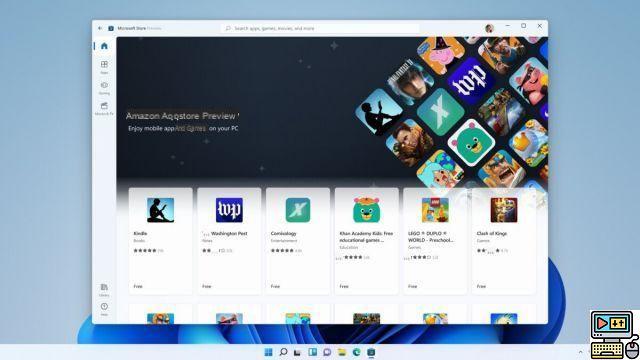
Amazon AppStore en la tienda de Microsoft
Fue una de las características principales anunciadas por Microsoft para Windows 11: la capacidad de instalar aplicaciones de Android directamente desde la tienda de aplicaciones de Amazon integrada en la tienda de Microsoft. Tardíamente, la función terminó siendo lanzada por Microsoft el 20 de octubre. Aquí se explica cómo instalar aplicaciones de Android en Windows 11.
Prerrequisitos
Para poder instalar aplicaciones de Android en Windows 11, debe cumplir con varios criterios.
En primer lugar, la PC debe ejecutar Windows 11 (compilación 22000.xxx) y tener acceso a la virtualización. Para verificar este criterio, ejecute "información del sistema" y observe la línea "Hyper-V" para verificar si la virtualización está habilitada en el firmware. Si este no es el caso, será necesario pasar por los parámetros UEFI para activar el parámetro correspondiente (SVM para AMD o VT para Intel).
La región de la PC también debe establecerse en "Estados Unidos". Para hacer esto, vaya a la configuración de Windows 11, en la sección Hora e idioma, y en la sección "idioma y región". El cambio es efectivo inmediatamente.
Finalmente, por el momento es necesario ser miembro del programa Insider en el canal Beta. Microsoft Store debe actualizarse, al menos a la versión 22110.1402.6.0.
¿Cómo instalar una aplicación de Android en Windows?
Si cumples con todos los prerrequisitos, el resto de operaciones serán muy sencillas. Primero, vaya a Microsoft Store para descargar Amazon App Store. Esto también activará Instalación del Subsistema de Windows para Android.
Ahora debería poder iniciar la aplicación "Subsistema de Windows para Android".
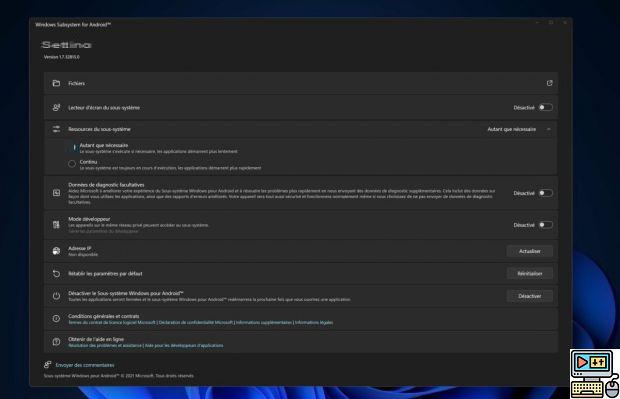
Esta aplicación se utiliza para administrar el comportamiento de las aplicaciones de Android. Es posible, por ejemplo, optar por activar el subsistema "tanto como sea necesario", es decir, solo al iniciar una aplicación, o luego "Continuamente", es decir, de forma permanente. Esta última opción aumenta el consumo, pero permite un lanzamiento más rápido de aplicaciones.
¿Cómo instalar una aplicación APK?
Para el resto de operaciones, debes activar la opción "Modo Desarrollador" que te permitirá instalar fácilmente aplicaciones APK con ADB.
Paso uno: descargue y extraiga las herramientas del SDK de la plataforma Android
Con el Explorador de archivos de Windows, vaya a la carpeta de herramientas de la plataforma que acaba de extraer. En esta carpeta, haga clic derecho y "Abrir en Terminal de Windows".
En la terminal, puede conectarse al subsistema de Android con el siguiente comando: .adb.exe connect 127.0.0.1:58526. La dirección a escribir se indica en la aplicación Subsistema de Windows para Android.
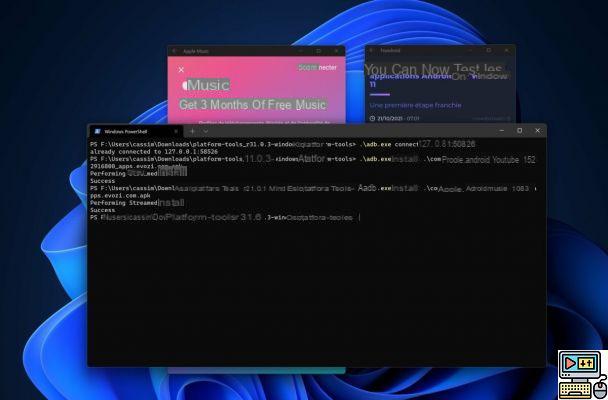
Las últimas operaciones son simples: con el explorador de archivos, copie el archivo APK a la carpeta de herramientas de la plataforma, y en la terminal, use el comando: .adb.exe instalar 'apk_name.apk'.
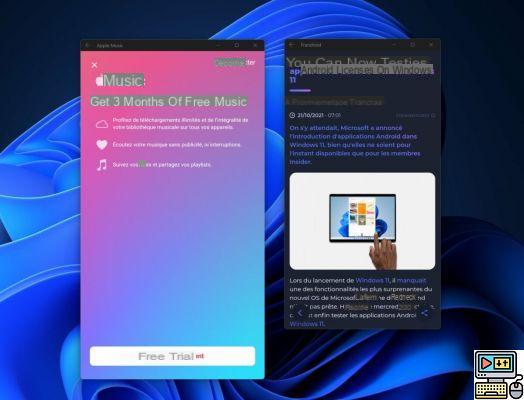
Para descargar aplicaciones en formato APK, puede usar TechnologiesTips Apps. Tenga en cuenta que Microsoft no integra Google Play Services en Windows 11. Es posible que algunas aplicaciones, como las de Google, no funcionen.


























